Linux instalacija umjesto Android

- 4726
- 805
- Ms. Lonnie Dietrich
Linux operativni sustav vrlo je popularan, posebno među administratorima sustava i programerima softvera. Ogroman broj različitih uređaja djeluje pod njegovom kontrolom. Nažalost, mobilni uređaji, poput tableta, s izvornom podrškom Linuxa gotovo ne. Trenutno je objavljen samo jedan model koji radi na Ubuntu. Ali kupnja možda nije tako jednostavno, jer nije dostupna u svakoj zemlji.

Po želji možete instalirati na Linux tablet zamjenom Androida.
Naravno, mnogi mogu imati pitanje je li Linux instalacija na tabletu koja je prvotno radila za Android moguća, umjesto ovog OS -a. Službeno, i Android i Linux imaju jednu jezgru, ali, nažalost, Linux neće u potpunosti raditi na Android planetu. Razvojni se u ovom smjeru provode, a mnogi programeri aktivno rade na rješavanju problema, ali stvarnost danas je takva da morate biti sofisticirani za pokretanje distribucije Linuxa na Android tabletu.
U ovom ćemo materijalu pružiti recenziju i korake -koraka -koraka o tome kako staviti Linux distribuciju na svoj tablet. Reći ćemo vam koje uvjete trebate ispuniti, kako pripremiti svoj uređaj, a također i reći o značajkama postupka.
VAŽNO. Imajte na umu da je Linux instaliran u načinu emulacije, a Android sustav ne nestaje. Potpuna zamjena operativnog sustava za većinu uređaja jednostavno je nemoguća, jer u Linuxu nema upravljačkih programa, a neke funkcije mogu prestati raditi - zvuk, tipkovnica, mreža itd. D.Međutim, u načinu emulacije, sve funkcije gadgeta ostaju obradive, a možete slobodno koristiti Linux sustav, kao da ga je instalirao neovisni sustav. U ovom je slučaju rizik od oštećenja uređaja minimalan, a sustav se po želji može lako ukloniti.
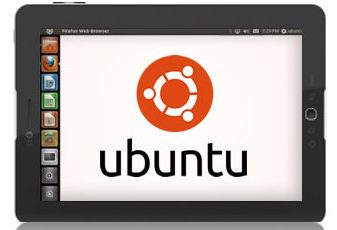
Što trebaš:
- Tablet na Androidu.
- SD kartica s volumenom od 3,5 GB i više.
- Korijenski pristup
- Potpuna kopija svih podataka za stopostotno povjerenje sigurnog ishoda. Premještate velike datoteke i obavljate mnoge operacije, tako da je to jednostavno neophodno.
Korak 1. Instalirajte biblioteke užurbane kutije.
Provjerite jeste li dobili prava Super Sexmana. Na gotovo svakom uređaju to možete učiniti provjeravajući imate li aplikaciju za superuser. Ako nema korijena, možete ih dobiti. Da biste to učinili, saznajte upute u vezi s vašim uređajem.
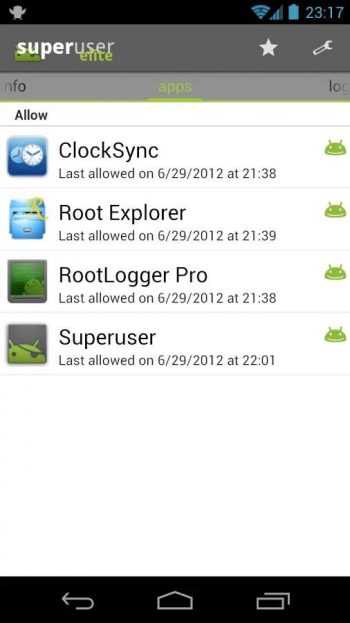
Busybox knjižnice će vam pomoći u interakciji s Android sustavom. Instalacijski program možete preuzeti iz Trgovine Play (ili Android Market), idu ovdje (https: // Play.Google.Com/trgovina/aplikacije/detalji?id = stericson.Zauzetbox) i učitavanje. Idite na karticu za instalaciju BusyBox i kliknite gumb "Install". Čim se instalira uslužni program, možete prijeći na sljedeći korak instaliranjem terminalnog emulatora.
Korak 2. Instaliranje terminalnog emulatora i provjeru ispravnosti njegovog rada.
Na ovoj stranici je najpopularniji terminalni emulator za Android (https: //.Google.Com/trgovina/aplikacije/detalji?id = jackpal.AndroidMorm) na tržištu igranja. Klikom na vezu, preuzmite je, instalirajte na tablet i pokrenite.
Nakon što se otvori prozor aplikacije, unesite riječ "su". Uslužni program će tražiti da pružite korijenski pristup, a vi ih morate dati jer pokreće sistemske skripte koje ćemo kasnije koristiti za upotrebu Ubuntu.
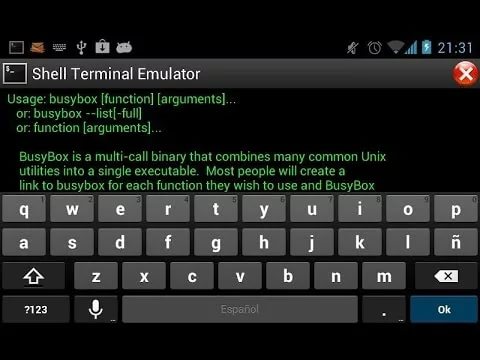
Da biste provjerili rade li terminal i biblioteke Busybox ispravno, unesite naredbu užurbanog ARPING -HELP -a. Ako vam terminal daje tekst s mnogim parametrima, poput -f -q -b, sve funkcionira. Ako ne, provjerite ima li desnog prava na vašem telefonu, je li instalacija u prometnom okviru ispravno izvedena i ima li terminal dopuštenje. Ako je sve u redu, možete nastaviti.
Korak 3. Učitavanje skripta i Ubuntu sustava
Ako ste završili sve potrebne korake koraka 1 i 2, ne trebate brinuti. Sljedećih nekoliko koraka je vrlo jednostavno. Započnite povezivanjem telefona na računalo. Morate omogućiti USB pogon, koji će vam omogućiti da otvorite SD karticu na računalu (većina vas, kada premještate glazbu i druge datoteke s računala na Android, znate za to).
Dalje, morate stvoriti mapu s imenom "Ubuntu" na SD kartici. Tada ovo morate preuzeti (https: // izvorniForge.Net/Projects/LinuxOnandroid/Files/Ubuntu/10.10/Ubuntuv5-slika.Zip/preuzimanje) i ovo (https: // izvorniForge.Net/Projects/LinuxOnandroid/Files/Ubuntu/10.10/ubuntuv5-script.zip/preuzimanje) datoteke. To su ZIP datoteke koje sadrže 2 važne stvari: Stars Start i Ubuntu datotečni sustav. Ako otvorite prvu zip arhivu, naći ćete IMG datoteku, a ako otpakirate drugu datoteku, naći ćete SH.
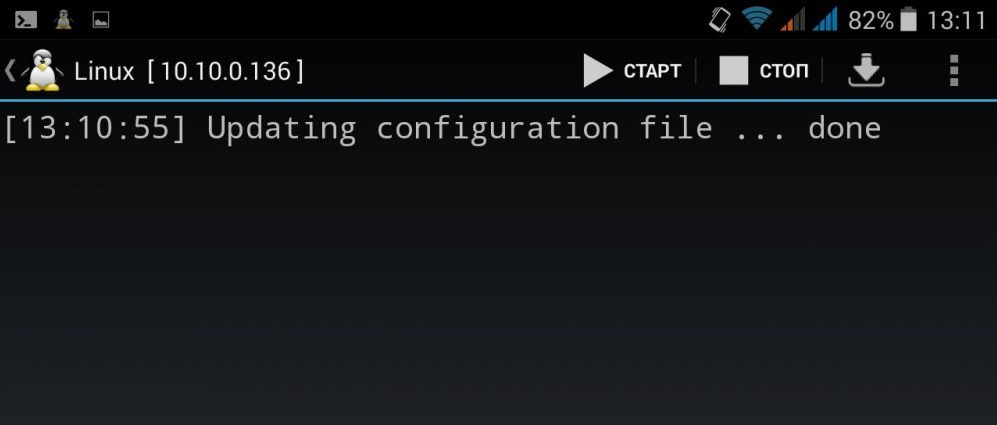
Uklonite obje arhive i premjestite datoteke u mapu "Ubuntu". Sada biste trebali imati dvije datoteke u mapi. Većina potrebnih procesa je dovršena.
Korak 4: Pokretanje sustava Ubuntu
Vratite se na aplikaciju Terminal i ponovo napišite "Su", a zatim napišite "CD / MNT / SDCARD". Da biste bili sigurni da sve funkcionira, pokušajte napisati "LS" i provjerite možete li prepoznati svoje mape (možete pronaći i mapu ubuntu).
Da biste započeli svoj ubunta, napišite "cd / ubuntu", a zatim "sh ubuntu.Sh ". To će dovesti do implementacije mnogih procesa koji će pokušati instalirati vaš sustav. Zatim će vam uslužni program zatražiti da odaberete rezoluciju zaslona. Unesite ga u širini x format. Visina, na primjer, 1280 x 720. Za bolje performanse, tako da tablet ne uspori, odaberite manju rezoluciju. Sad je sve gotova.
Ubuntu djeluje, ali to ne možemo vidjeti. Da biste vidjeli grafičko sučelje, morate koristiti klijent VNC protokola. Bilo koji od njih možemo preuzeti iz Play Store -a.
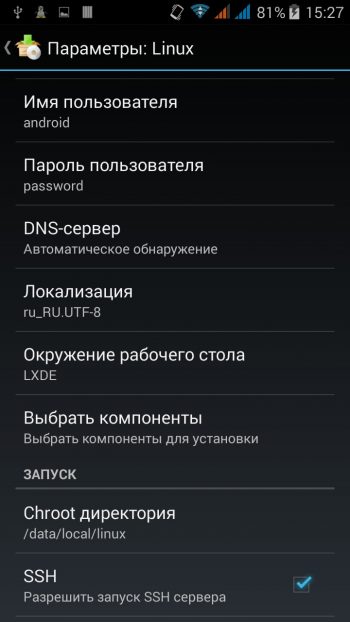
Pokrenite program i unesite sljedeće podatke:
- Prijava: Korisnik
- Lozinka: Ubuntu
- Adresa: Localhost
Zaključak
Rekli smo vam o najramernijoj i najmanje problematičnoj metodi instaliranja Linuxa na tablet. Ako želite u potpunosti pokrenuti sustav, umjesto Android -a, morate biti programer i barem biti u mogućnosti reprogramirati odjeljke u slučaju nekih pogrešaka. U ovom slučaju, potrebno je prevladati probleme kompatibilnosti u ovom slučaju na svakom koraku, dok su za svaku verziju Linuxa i model tableta oni pojedinačni.
Do danas postoji verzija Ubuntu Touch -a, koju su razvili entuzijasti, ali do sada je prilagođena nekim modelima - Fairphone 2 pametni telefoni, OnePlus One i BQ Aquaris tablet. Ako imate takvo, o tome možete pročitati na službenoj web stranici (https: // ubuntu-theuch.Io) i tamo preuzmite sve potrebne programe i sam firmver. Međutim, raspon podržanog modela se proširuje, a na web mjestu možete vidjeti mnoge popularne modele pametnih telefona i tableta, a prilagodba na koju je blizu završetka.
Jeste li uspjeli lansirati Linux na svom tabletu? Recite nam u komentarima.

